このガイドでは、3つの方法をご紹介いたします。
パート1:MacでMKVファイルを再生する方法
パート2:MacでMKVファイルをMP4、AVIなどに変換する方法
パート3:無料でMac DVDをMKVに変換する方法
パート1:MacでMKV動画を再生する
Mac上でMKVの動画を視聴するには、MPlayer OS XやVLCメディアプレーヤーをお勧めします。両方とも無料です。これらの無料のマルチメディアプレーヤーは優れており、QuickTimeに認識できない多くのビデオフォーマットを取り組んでいます。また、MKVファイルをデコードするためのデコーダが含まれています。
パート2:MacでMKVビデオをDVD、MP4、AVIに変換する
実は、VisualHubのようないくつかの無料のMac OS X用のビデオ変換ツールがありますが、通常使用しにくく、限られたフォーマットしかサポートしていません。ここでは、プロな使いやすいMKVビデオの変換ソフト:iSkysoft「 メディア変換 for Mac」をおススメします。 任意の手間をかけずに、MKV動画をMP4、WMV、AVI、MOVなどの一般的なビデオ形式に変換することが可能です。さらに、iPod、iPhone、Apple TV、多くの携帯向けに最適化された出力ビデオの設定を提供します。ワンクリックでMKVをiDeviceと互換性のある形式に変換できます。
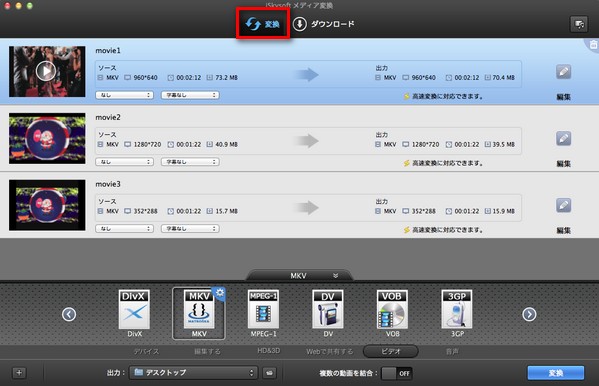
パート3:無料でMacでDVDをMKVに変換する
DVDをMKVに変換するには、Handbrakeはおススメです。 HandBrakeはオープンソースで、GPLライセンス、マルチプラットフォーム、マルチスレッドのMPEG-4にDVDの変換ツールです。これより、簡単かつ無料でDVDをMKVに変換することができます。
ステップ1:Handbakeをダウンロードしてインストールします。
無料のプログラムをダウンロードします。まず左上にあるAppleアイコンをクリックし、「このMacについて」に進みます。その後、Handbakeをインストールします。
ステップ2:アプリを実行し、DVDを挿入します。
お気に入りのDVDディスクをディスクドライブに挿入します。その後、Handbakeを実行し、ソースを選択します。「開く」をクリックすると、多くのタイトルが見えます。その中にDVDディスクが含まれます。それはDVD映画の場合、最長のタイトルを選択します。それがエピソードであればお好みのチャプターを選択しましょう。
ステップ3:出力形式としてMKVを選択します。
ビデオ品質、オーディオトラック、オーディオサンプルレート、ビットレート、ピクチャ設定などを設定します。
ステップ4:MacでDVDをMKVに変換を開始します。
すべての設定を確認した後、「開始」ボタンをクリックします。プログレスバーで抽出速度が表示されます。Macの速度、ファイルサイズなどによって、数分の時間がかかりますが、これで、無料でDVDをMKVに変換できます!!
注:Handbakeは暗号化されたDVDをサポートしていませんので、暗号化されたDVD動画を読み込むには、iSkysoft「究極動画音楽変換 for Mac」を使用する必要があります 。



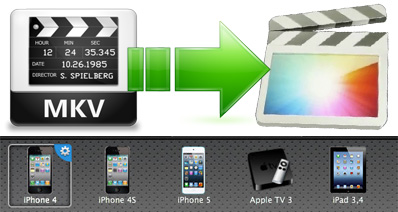
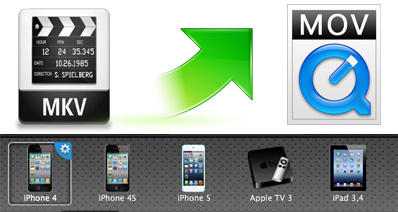


田中摩子
編集
0 Comment(s)